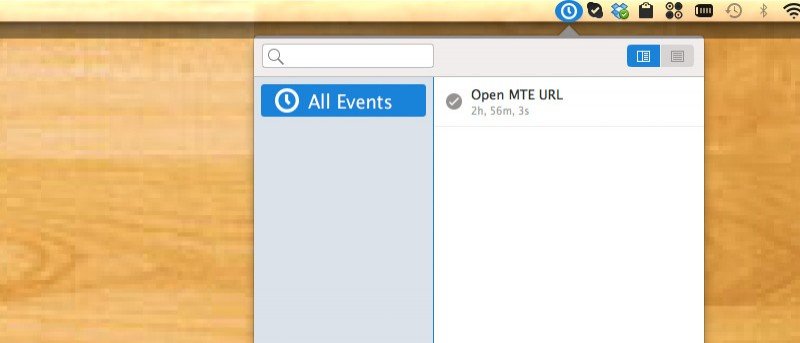Что касается автоматизации, на Mac нет недостатка в инструментах. Хотя Automator — это встроенный инструмент автоматизации в Mac, иногда его бывает сложно настроить. Если вы ищете что-то более мощное и простое в использовании, приложение Clockwise подойдет вам.
Clockwise — это минималистичное и простое в использовании приложение со строкой состояния, которое может запускать всевозможные полезные действия и оповещения по расписанию. Это полезный инструмент, который вы можете использовать для автоматизации вашего Mac. Самое простое, что вы можете с ним сделать, — это установить будильник, который будет напоминать вам о задачах, которые вам нужно выполнить. Для расширенного использования вы можете настроить запуск пользовательских скриптов в определенное время дня.
Пошаговое руководство по часовой стрелке
После установки Clockwise вы увидите небольшой значок в строке состояния. Нажмите на нее, чтобы отобразить список запланированных событий по часовой стрелке. Очевидно, что при первом запуске оно будет пустым.
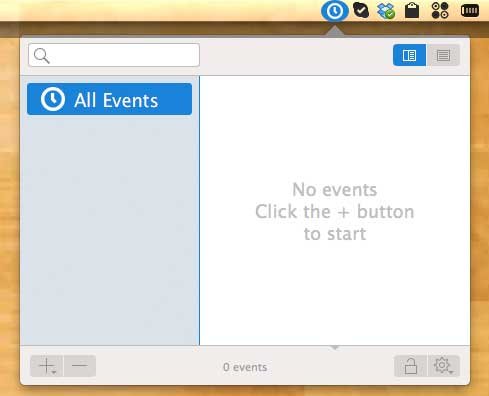
Чтобы начать, просто нажмите кнопку «+» в левом нижнем углу экрана.
Здесь вы можете настроить несколько вещей:
1. Тип события
Здесь вы можете настроить событие в качестве буди
Contents
Пошаговое руководство по часовой стрелке
казать время с точностью до секунд и указать, будет ли это событие выполняться один раз, в повторяюще1. Тип события
. В режиме сочетания клавиш вы можете привязать сочетание клавиш к этому конкретному событию, чтобы можно было легко инициировать его в любое время.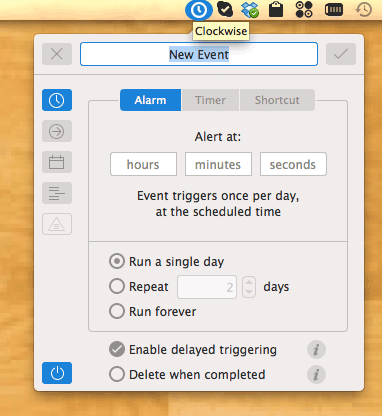
2. Действие по событию
Здесь вы настраиваете действия, запускаемые событием.
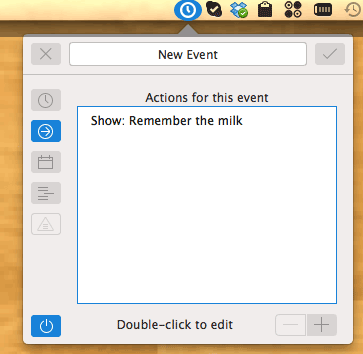
Список действий, которые вы можете добавить, включает в себя текст оповещения, изменение яркости, отправку твитов, воспроизведение/приостановку iTunes, запуск пользовательского скрипта и т. д.
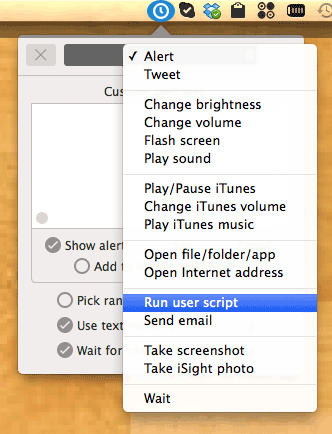
Как видите, список довольно обширный. Если вы хорошо умеете создавать пользовательские сценарии, вы можете заставить его делать все, что захотите, в запланированное время. Clockwise также включает в себя несколько примеров сценариев, которые вы можете использовать. Некоторые из них включают «Проверить новую почту», «Очистить корзину», «Выход из системы», «Завершение работы» и т. д.
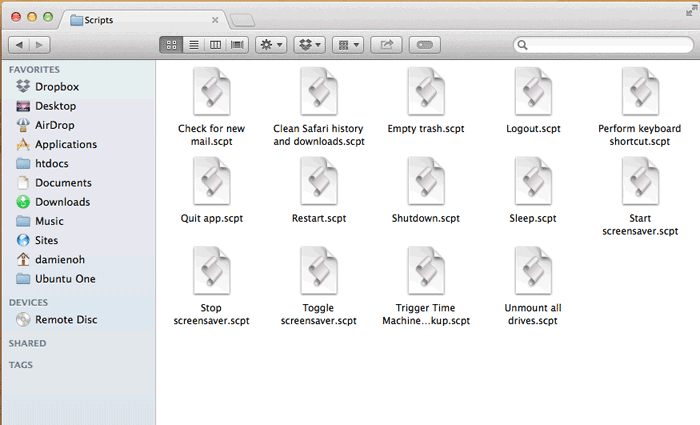
Скрипты, поддерживаемые Clockwise, включают исполняемый сценарий Shell (.sh), AppleScript и рабочий процесс Automator.
Список действий хорош тем, что вы можете выполнить серию действий для каждого события. Например, вы можете заст
2. Действие по событию
ьский скрипт, отправить твит, а затем оповестить вас о выполненной задаче.3. Дата начала/окончания
Следующий вариант — настроить дату начала и окончания. Вы также можете указать дни недели или месяц, в которые он будет запускаться.
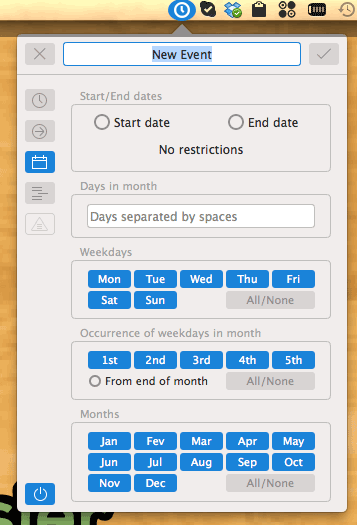
4. Исключение календаря
Последний вариант — это исключение календаря, в котором вы можете добавить дату, когда событие не будет выполняться.
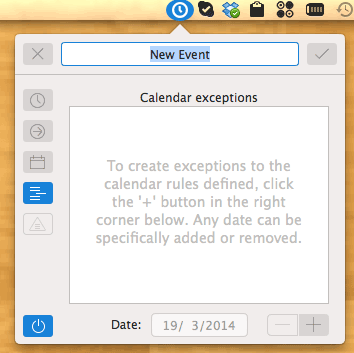
Заключение
Не нужно много времени, чтобы понять, насколько полезна функция «По часовой стрелке». Если вы всегда ищете способы автоматизировать свою работу и повысить производительность, вам определенно стоит обратить внимание на Clockwise.
Дайте нам знать, что вы думаете о Clockwise. Станет ли это вашим лучшим инструментом автоматизации или вы можете порекомендовать еще лучшее приложение для автоматизации?